こんにちは。hidekiです(^^)/
いきなりですが、あなたは自分のサイトにバックアップを取っていますか?
多くの人は大丈夫だろう!と、疎かにしがちですが、データはいつ壊れてもおかしくありません。
そこで今回はXseverを利用している方向けに手動バックアップ方法を紹介します!
Xseverは自動バックアップもしていますが、データを復元する時に費用が発生する為、手動のバックアップ方法を学んでおきましょう!
目次
Xsever:データファイル手動バックアップ方法
今回はデータファイルのバックアップ方法を紹介しました。
データベースのバックアップ方法は下記にリンクを紹介していますのでそちらをご確認ください!
データファイルのバックアップ手順
Xseverから手動でバックアップを実施するには2つのデータを取り出す必要があります!
- データファイル
- データベース
データベースのファイルを手動でバックアップするには、先にデータファイルが必要です。
この記事では、データファイルのバックアップ手順を紹介しています。
- Xserverのへログイン
- サーバー管理画面へ
- アカウントの『バックアップ』を選択
- 手動バックアップデータの作成を選択
- 対象ドメインの『作成とダウンロード』を選択
- ダウンロードした.gzファイルを保管しておく
作業内容
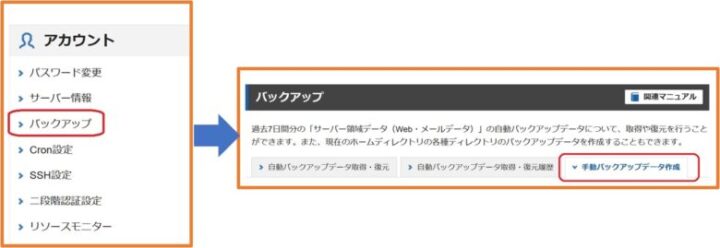
バックアップ画面を選択したら、あなたが保存したいドメインの『作成とダウンロード』を選択する。
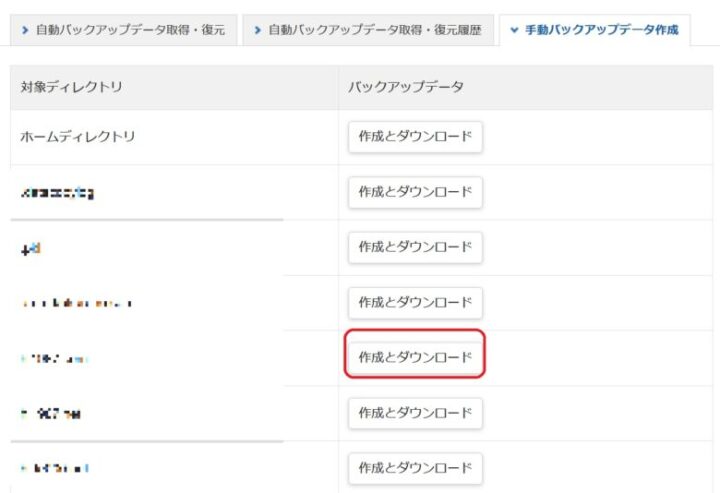
『作成とダウンロード』を押すとデータファイルが圧縮ファイルとして取り出せるので、フォルダに管理しておきましょう!
次に、データベースのバックアップ方法を紹介します。
下記に紹介していますのでご確認ください!

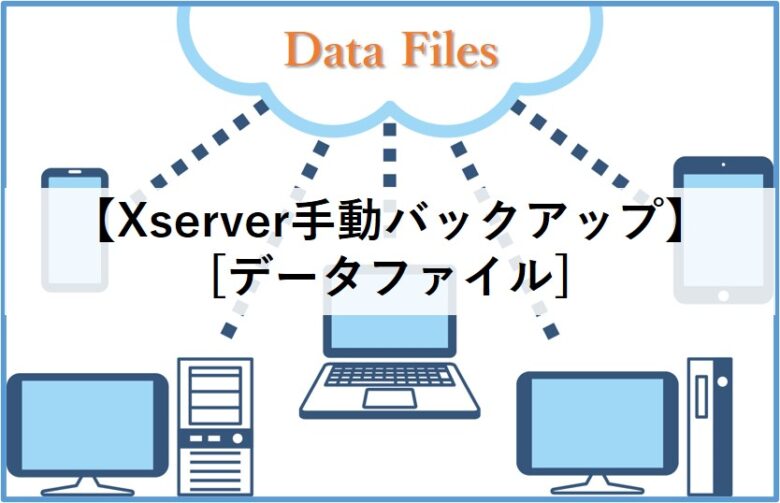




コメント